아이폰 음력 캘린더에 추가하는 방법을 소개해 드립니다. 기본적으로 아이폰 캘린더를 사용하는 인구가 많지는 않지만 애플 제품을 오랜 기간 사용한 사람이라면 순정 캘린더의 심플함 때문에 선호하는 경우가 있습니다. 저의 경우 가족과 캘린더 공유를 통해 일정을 조율하기도 하고 편리하게 사용 중입니다. 주변에도 캘린더 어플 추천을 요청받으면 아이폰의 경우 순정 캘린더 앱을 쓰라고 추천하고 있어요.
아이폰의 경우 기본적으로 음력 날짜를 지원해 주지 않기 때문에 소정의 설정이 필요합니다. 방법이 복잡하지 않기 때문에 아래 설명을 따라하시면 누구라도 간단하게 설정할 수 있습니다. 보통 음력을 확인하는 이유는 명절이나 어르신들 생신을 확인하는 경우가 대부분일 겁니다. 자주 사용하진 않지만 매년 살펴야 하는 일 중 하나이기 때문에 아이폰 캘린더를 주로 사용한다면 한번 설정해서 지속적으로 보는 게 편리합니다.

아이폰 음력 설정하기
아이폰 음력 설정은 아이폰 내부에서 기능을 지원하는 것이 아니라 외부 소스를 통해서 입력을 해야 합니다. 하지만 소스 입력을 할 수 있는 기능을 제공하고 있기 때문에 특별히 복잡한 과정 없이 쉽게 적용이 가능합니다. 아래 순서대로 따라해 보세요.
1. 아이폰 음력 설정 준비물
코드를 추가해주어야 하기 때문에 필요한 준비물이 있습니다. 먼저 애플 모바일 제품을 준비합니다. 아이패드도 같은 절차를 통해 입력을 할 수 있으니 혹시라도 아이폰 외에 아이패드만 가지고 있다고 해도 아래 절차를 따라하면 됩니다. 그리고 아래 URL이 필요합니다. 아래 나온 URL을 아이폰에서 복사해 놓습니다.
http://goo.gl/U5Pnq1
위 URL 복사를 마쳤다면 준비는 다 된 것입니다. 다음으로 넘어갑니다.
2. 아이폰 음력 설정 방법
아이폰에서 아래 순서대로 따라서 설정을 합니다. 기본적인 기능을 사용하는 것이기 때문에 위에 설명드린 URL만 잘 복사해 놓았다면 바로 적용이 가능합니다.
1) 설정 – 암호 및 계정
먼저 아이폰 ‘설정 앱’으로 들어갑니다.
설정 앱으로 들어가서 스크롤을 내리면 아래 사진처럼 ‘암호 및 계정’이란 탭이 바로 보인다. 그것을 터치해서 들어갑니다.
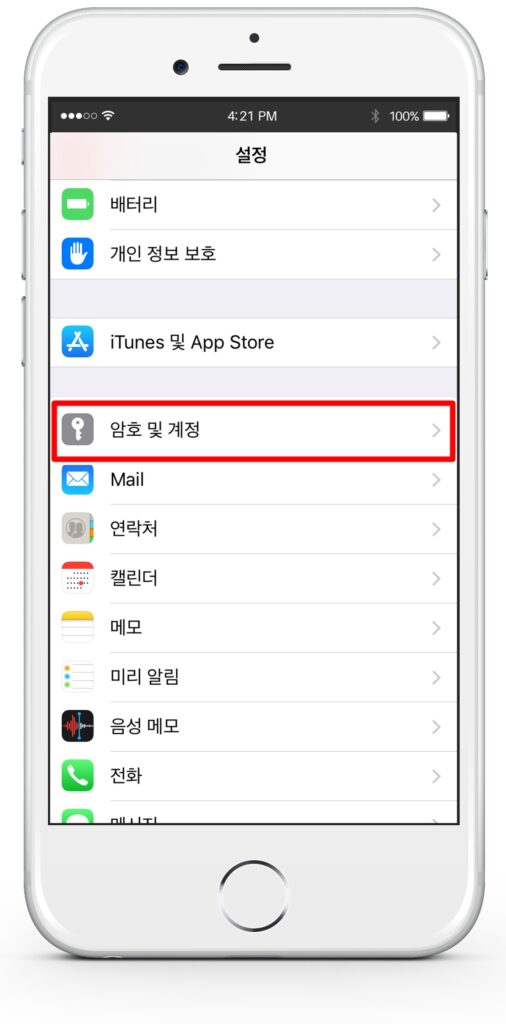
2) 계정 추가하기
‘암호 및 계정’ 탭으로 들어갔다면 여러 설정 목록이 나올 것입니다. 아이폰이나 여러 사이트 등에 접속하는 암호를 관리하는 페이지입니다. 암호와 이메일, 아이클라우드 관련 된 계정 정보가 나오는데 다른 메뉴는 상관하지 말고 하단에 있는 메뉴 중 ‘계정 추가’라는 탭을 선택해서 터치하여 들어갑니다.
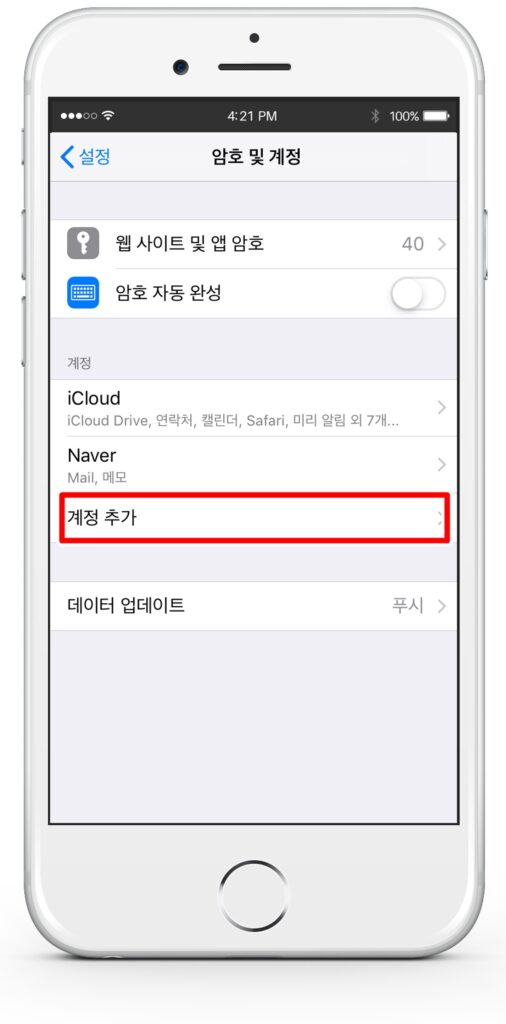
3) 구독 캘린더 추가하기
계정 추가를 누르면 다양한 이메일 관련 사이트가 나오는데 제일 하단의 ‘기타’를 선택해서 들어갑니다.
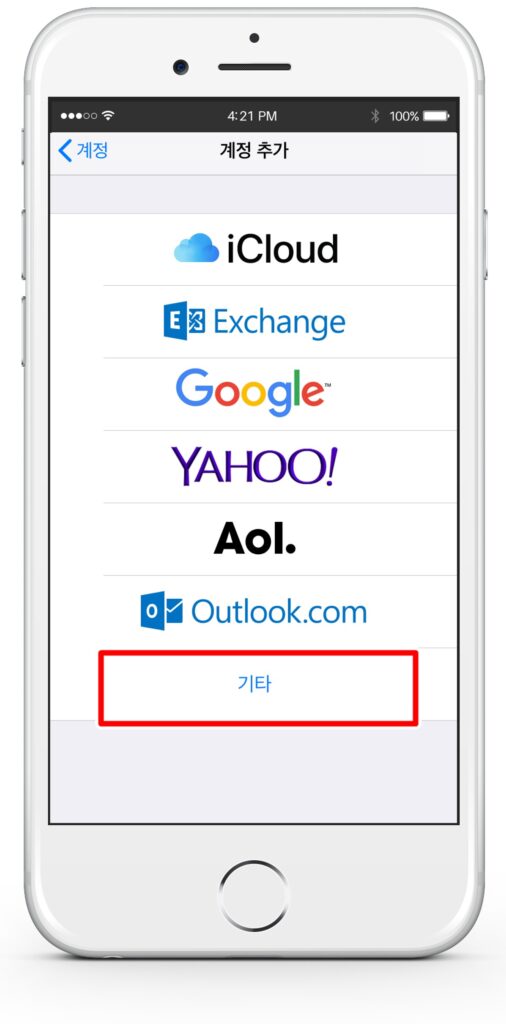
기타를 눌러 접속하게 되면 제일 하단에 ‘구독 캘린더 추가’라는 버튼이 있는 것을 확인할 수 있습니다. 구독 캘린더 추가 버튼을 누릅니다. 이곳에서 캘린더와 관련된 데이터를 추가 및 수정할 수 있습니다. 아이폰 음력 캘린더도 이곳에서 정보를 추가함으로써 기능에 넣을 수 있도록 되어 있습니다.
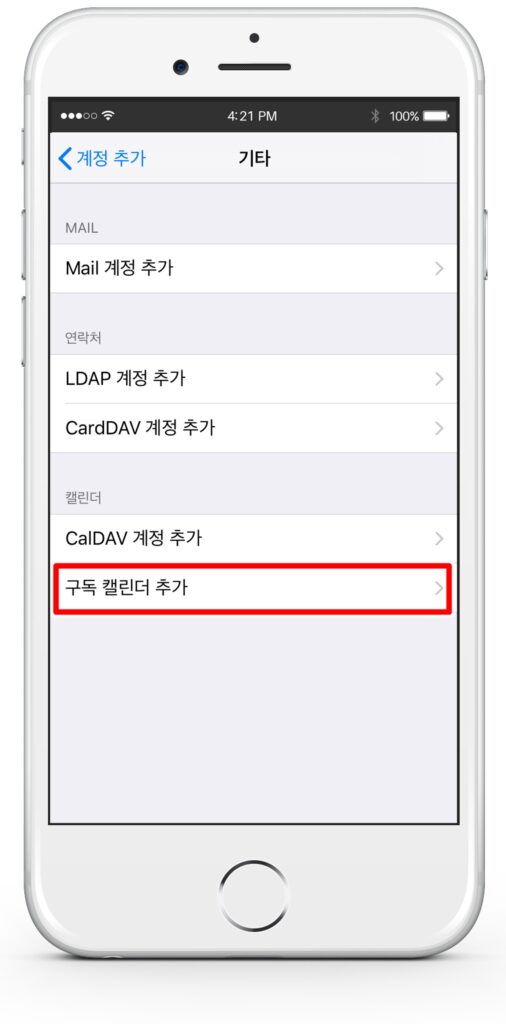
4) URL 입력하기
위에서 준비물로 설명했던 URL을 입력하면 아이폰 음력 캘린더 추가가 됩니다. 앞서 URL을 복사해놨다면 입력란을 더블 터치하거나 길게 눌러서 ‘붙여넣기’를 눌러 간단하게 URL을 붙여 넣을 수 있습니다. 오타 없이 정확하게 입력했다면 ‘다음’을 누릅니다.
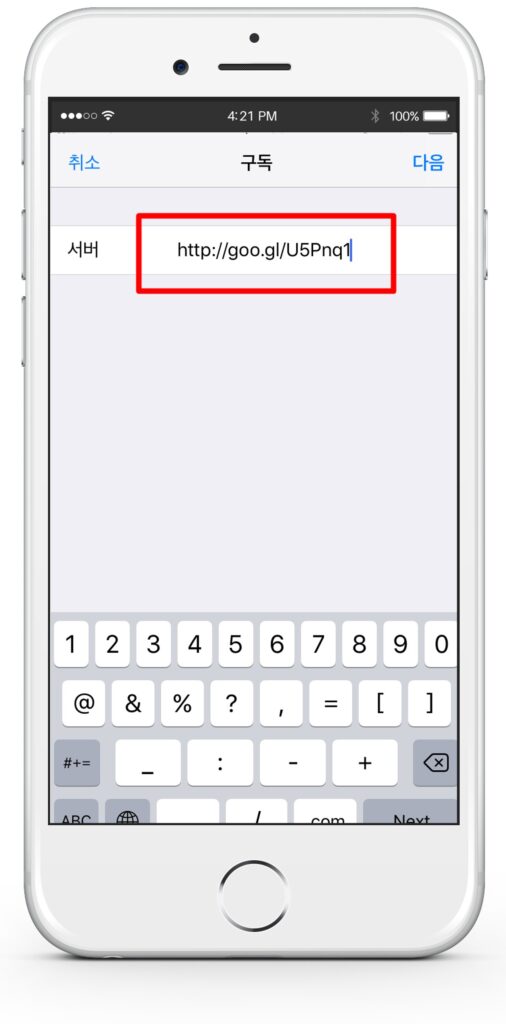
제대로 입력했다면 아래와 같은 화면이 나오는 걸 볼 수 있습니다. 설명에 음력 및 24절기라고 표기됩니다. 음력 일자는 5일 단위로 표기됩니다. 1일, 5일 마다 표기가 되는 것을 확인할 수 있습니다.
이상 없이 캘린더 구독이 추가되었다면 저장을 눌러서 마무리합니다.
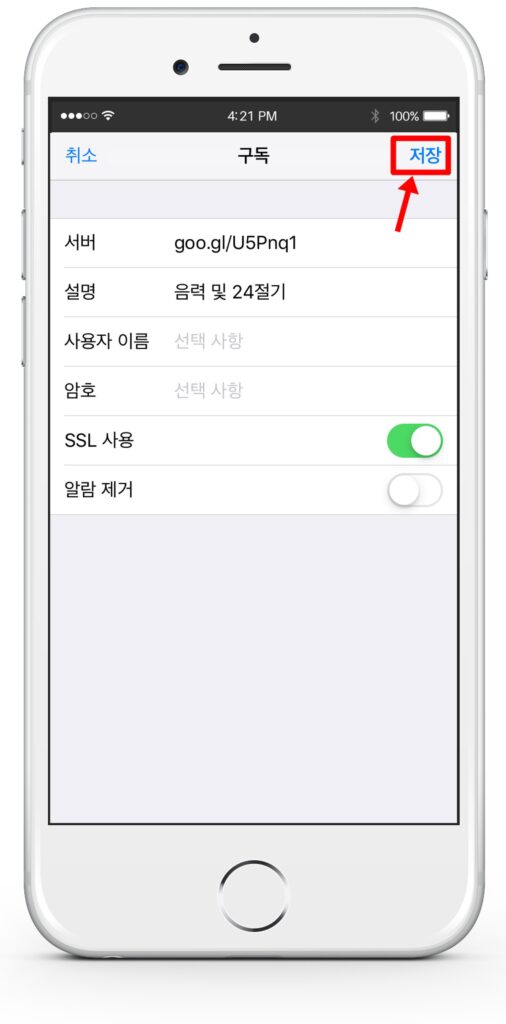
이제 캘린더로 들어가서 아이폰 음력이 잘 적용됐는지 확인합니다. 전체 일수가 다 표기되는 것이 아니라 24절기 및 매월 1일, 그리고 5일마다 음력이 표기된다는 점 다시 한번 확인하시기 바랍니다.
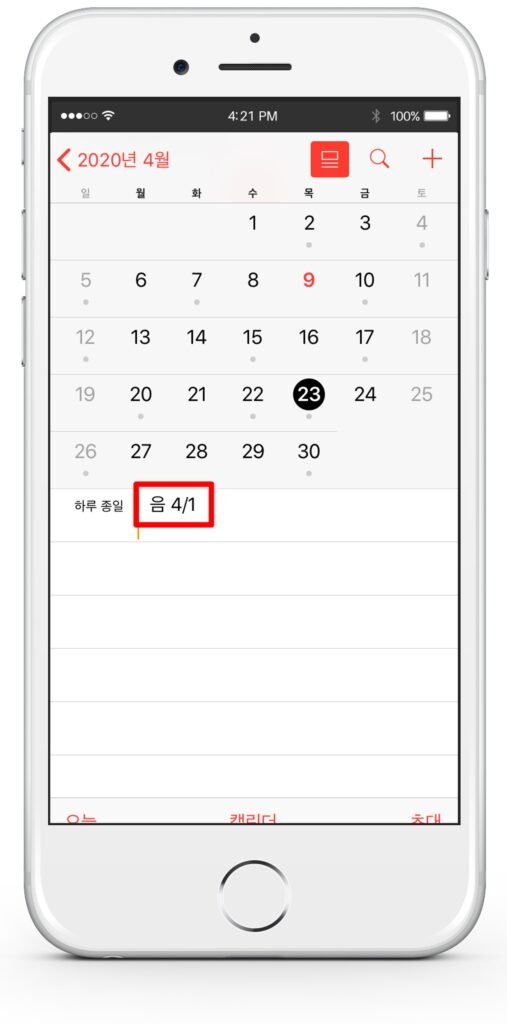
정말 간단하게 아이폰 음력 정보를 입력해서 캘린더를 사용할 수 있습니다. 이제 굳이 네이버나 포털로 접속해서 음력 날짜 검색을 할 필요가 없을 것입니다. 사실 아이폰, IOS가 워낙 폐쇄적이라 커스터마이징 하기가 순정에서는 거의 불가능한 상태입니다. 하지만 이처럼 필요한 기능들은 얼마든지 유저 패치나 지원하는 기능 추가를 통해 해결할 수 있으니 포기하지 말고 비싼 아이폰을 편리하게 활용할 수 있는 방법을 연구해서 사용해 봅시다.
추천 글
